wps2019如何设置边框与文字的间隔
来源:网络收集 点击: 时间:2024-05-15【导读】:
wps2019是一款非常好用的办公软件,里面有着许多的功能。那么wps2019如何设置边框与文字的间隔工具/原料more电脑演示:wps2019方法/步骤1/6分步阅读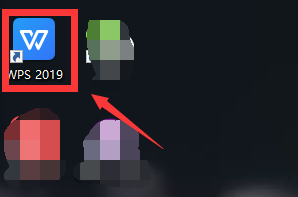 2/6
2/6
 3/6
3/6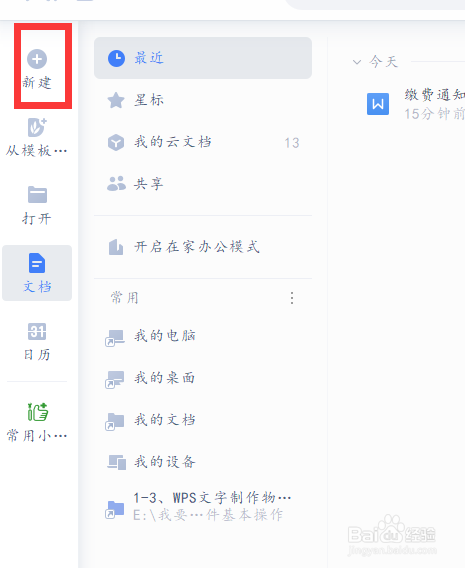 4/6
4/6 5/6
5/6
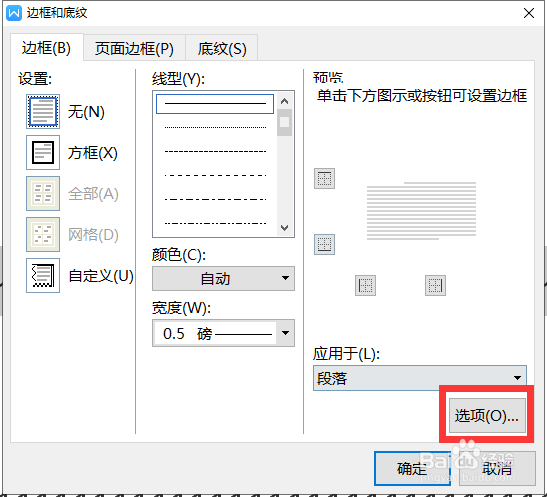 6/6
6/6 总结:1/1
总结:1/1
首先我们打开电脑上面的wps2019软件
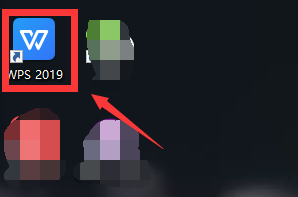 2/6
2/6进入wps2019主页面后我们点击上方的”新建“按钮

 3/6
3/6然后我们进入新建页面后我们选择新建word文件点击新建空白文档
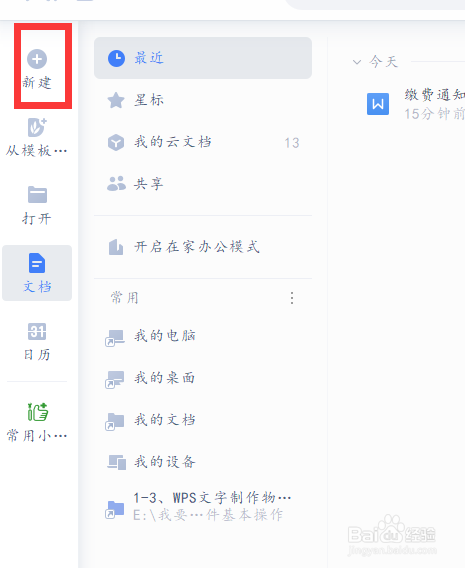 4/6
4/6我们在文档中输入一些文字,方便演示。选中文字然后我们点击上方开始工具栏下面的“边框”按钮
 5/6
5/6我们下点击边框下的“边框和底纹”就会弹出对话框,在里面我们点击右上方的选项按钮

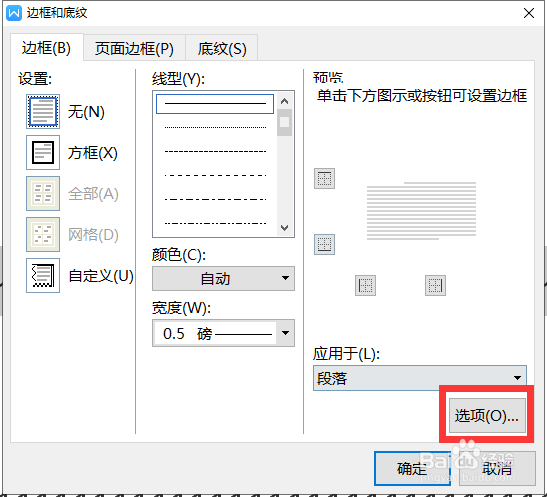 6/6
6/6最后就会弹出一个小对话框在里面我们就可以设置上下左右的边框和文字的间距了
 总结:1/1
总结:1/11.我们打开wps2019软件,然后点击上方的新建按钮
2.接着我们选择word文件新建空白文档
3.我们下点击边框下的“边框和底纹”就会弹出对话框,在里面我们点击右上方的选项按钮
4.最后就会弹出一个小对话框在里面我们就可以设置上下左右的边框和文字的间距了
设置间隔百度经验WPS2019WORD版权声明:
1、本文系转载,版权归原作者所有,旨在传递信息,不代表看本站的观点和立场。
2、本站仅提供信息发布平台,不承担相关法律责任。
3、若侵犯您的版权或隐私,请联系本站管理员删除。
4、文章链接:http://www.1haoku.cn/art_763403.html
上一篇:小米mini路由:[2]当提示输入PIN码时怎么办?
下一篇:森林之子青铜门怎么开
 订阅
订阅